
Tastaturlayoutet på Chromebooks er meget forskellig fra andre computere. Der er specielle nøgler rettet mod webbrowsing, men den største forskel er CAPS LOCK-tasten. I stedet er der ikke en. Heldigvis kan du ændre det.
Chromebooks har en dedikeret søge nøgle i stedet for hvor de fleste tastaturer har Caps Lock Key . Hvis du trykker på en søgelinje, der kan søge gennem apps og filer på din enhed såvel som internettet.
Caps Lock kan som standard aktiveres ved hjælp af tastekombinationen Alt + Søg. Men hvis du bruger Caps Lock på din Chromebook ofte, kan du måske gøre det nemmere. Chrome OS giver dig mulighed for at remainere handlingen af søgeknappen (og andre taster).
Klik først på klokkeslættet på hylden for at hente panelet Hurtig indstillinger. Vælg derefter Gear-ikonet for at åbne menuen Indstillinger.

I vinduet Indstillinger skal du gå til afsnittet "Enhed".

Vælg nu "Tastatur" fra under "Device" -overskriften.

Her vil du se, at du kan ændre adfærd for flere nøgler på din Chromebooks tastatur. Den, vi er interesseret i lige nu, er "Søg". Klik på rullemenuen.
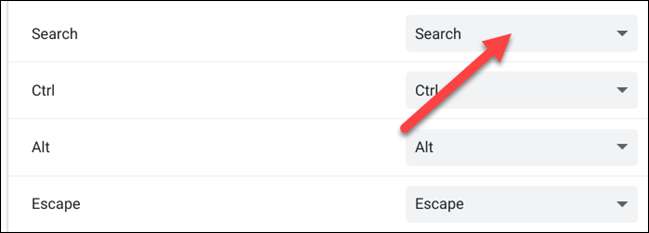
Vælg "Caps Lock" fra menuen.
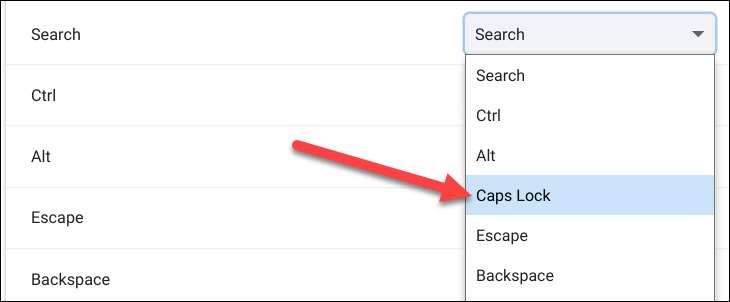
Søge nøglen fungerer nu som en traditionel Caps Lock-tast. Tryk blot det for at tænde Caps Lock, og tryk på den igen for at slukke for den. For at bruge søgefunktionaliteten skal du nu vælge lanceringsknappen på din Chromebooks hylde.
RELATEREDE: Historien om Caps Lock: Hvorfor eksisterer caps lock-tasten?







